Краткое руководство. Публикация модулей Bicep в частном реестре модулей
Узнайте, как публиковать модули Bicep в частном реестре модулей и как вызывать модули из файлов Bicep. Частный реестр модулей позволяет предоставить общий доступ к модулям Bicep в организации. Дополнительные сведения см. в статье Создание частного реестра для модулей Bicep.
Необходимые компоненты
Если у вас нет подписки Azure, создайте бесплатную учетную запись, прежде чем приступить к работе.
Для работы с реестрами модулей требуется CLI Bicep версии 0.4.1008 или новее. Для использования с Azure CLI также необходима версия Azure CLI 2.31.0 или новее. Для использования с Azure PowerShell также необходима версия Azure PowerShell 7.0.0 или новее.
Реестр Bicep находится в Реестре контейнеров Azure (ACR). Чтобы создать реестр, см. статью Краткое руководство. Создание реестра контейнеров с помощью файла Bicep.
Сведения о настройке среды для разработки Bicep см. в разделе Установка средств Bicep. После выполнения этих действий у вас будет расширение Visual Studio Code и расширение Bicep или Visual Studio и расширение Bicep.
Создание модулей Bicep
Модуль — это файл Bicep, развернутый из другого файла Bicep. Любой файл Bicep можно использовать в качестве модуля. При работе с этим кратким руководством можно использовать приведенный ниже файл Bicep. При этом будет создана учетная запись хранения.
@minLength(3)
@maxLength(11)
param storagePrefix string
@allowed([
'Standard_LRS'
'Standard_GRS'
'Standard_RAGRS'
'Standard_ZRS'
'Premium_LRS'
'Premium_ZRS'
'Standard_GZRS'
'Standard_RAGZRS'
])
param storageSKU string = 'Standard_LRS'
param location string
var uniqueStorageName = '${storagePrefix}${uniqueString(resourceGroup().id)}'
resource stg 'Microsoft.Storage/storageAccounts@2023-04-01' = {
name: uniqueStorageName
location: location
sku: {
name: storageSKU
}
kind: 'StorageV2'
properties: {
supportsHttpsTrafficOnly: true
}
}
output storageEndpoint object = stg.properties.primaryEndpoints
Сохраните файл Bicep как storage.bicep.
Публикация модулей
Если у вас нет реестра контейнеров Azure (ACR), ознакомьтесь с разделом Предварительные требования, чтобы создать реестр. Вам потребуется имя сервера входа для ACR. Формат имени сервера входа: <registry-name>.azurecr.io. Чтобы получить имя сервера входа, выполните следующую команду:
az acr show --resource-group <resource-group-name> --name <registry-name> --query loginServer
Чтобы опубликовать файл Bicep в качестве модуля в частном реестре модулей, используйте следующий синтаксис.
az bicep publish --file storage.bicep --target br:exampleregistry.azurecr.io/bicep/modules/storage:v1 --documentationUri https://www.contoso.com/exampleregistry.html
В предыдущем примере ./storage.bicep — это файл Bicep, который нужно опубликовать. При необходимости обновите путь к файлу. Путь к модулю имеет следующий синтаксис:
br:<registry-name>.azurecr.io/<file-path>:<tag>
- br — имя схемы для реестра Bicep.
- Путь к файлу в реестре контейнеров Azure называется
repository. Путь к файлу может содержать сегменты, разделенных символом/. Этот путь к файлу создается, если его нет в реестре. - Тег используется для указания версии модуля.
Чтобы проверить опубликованные модули, вы можете перечислить содержимое репозитория ACR:
az acr repository list --name <registry-name> --output table
Вызов модулей
Чтобы вызвать модуль, создайте новый файл Bicep в Visual Studio Code. В новом файле Bicep введите следующую строку:
module stgModule 'br:<registry-name>.azurecr.io/bicep/modules/storage:v1'
Замените <registry-name> именем своего реестра ACR. Восстановление модуля в локальном кэше займет некоторое время. Когда модуль будет восстановлен, красная волнистая линия, подчеркивающая путь к модулю, исчезнет. В конце строки добавьте = и пробел, а затем выберите required-properties, как показано на снимке экрана ниже. Структура модуля заполнится автоматически.
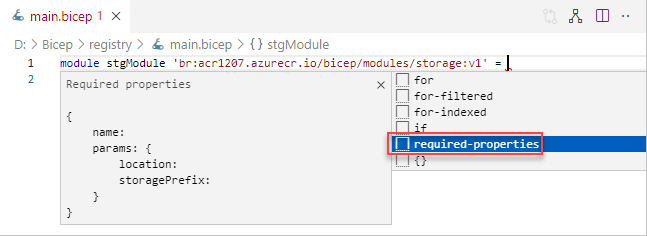
Ниже приведен пример готового файла Bicep.
@minLength(3)
@maxLength(11)
param namePrefix string
param location string = resourceGroup().location
module stgModule 'br:ace1207.azurecr.io/bicep/modules/storage:v1' = {
name: 'stgStorage'
params: {
location: location
storagePrefix: namePrefix
}
}
Сохраните файл Bicep локально, а затем разверните его с помощью Azure CLI или Azure PowerShell:
resourceGroupName = "{provide-a-resource-group-name}"
templateFile="{provide-the-path-to-the-bicep-file}"
az group create --name $resourceGroupName --location eastus
az deployment group create --resource-group $resourceGroupName --template-file $templateFile
На портале Azure проверьте, создана ли учетная запись хранения.
Очистка ресурсов
Если ресурсы Azure больше не нужны, используйте Azure CLI или модуль Azure PowerShell, чтобы удалить группу ресурсов, созданную для краткого руководства.
resourceGroupName = "{provide-the-resource-group-name}"
az group delete --name $resourceGroupName